8 способов исправить неработающие Live Activities в watchOS 11
Live Activities, вероятно, самая любимая функция watchOS 11. Разработанная для того, чтобы сделать отслеживание информации в реальном времени, такой как результаты футбольных матчей и поездки Uber, невероятно простым, она сумела завоевать множество сердец. К сожалению, многие пользователи сообщили, что Live Activities не работает на их Apple Watch. Если вы также столкнулись с раздражающими проблемами Live Activities на своих Apple Watch, я полностью позабочусь о вас несколькими удобными исправлениями. Читайте дальше…
Исправление неполадок с функцией Live Activities на Apple Watch
Помимо ошибок программного обеспечения, испортить вечеринку могут такие факторы, как несовместимость приложений, неправильная настройка и сбои, связанные с приложениями.
1. Убедитесь, что приложения Apple Watch поддерживают прямые трансляции
Имейте в виду, что Live Activities для watchOS все еще находится в стадии разработки.
Поэтому потребуется некоторое время, чтобы сторонние приложения поддерживали эту функцию отслеживания информации в реальном времени. Прежде чем двигаться дальше, убедитесь, что ваши приложения совместимы с Live Activities.
2. Убедитесь, что вы включили Live Activity для соответствующих приложений.
Еще одна важная вещь, которую вам следует сделать сразу же, — убедиться, что приложениям разрешено использовать функцию Live Activities на ваших Apple Watch.
- Перейти к Приложение Watch на вашем iPhone > Общие > Автоматический запуск.

- Теперь выберите «Настройки прямых трансляций».
- После этого прокрутите вниз, чтобы найти нужное приложение и выберите его. После этого убедитесь, что переключатель «Разрешить активные действия» включен.

3. Убедитесь, что активным действиям разрешен автоматический запуск.
Стоит отметить, что watchOS 11 позволяет автоматически запускать Live Activities на Apple Watch. Если эта функция автоматического запуска отключена, она может быть причиной проблемы.
- Откройте приложение Watch на iPhone > Основные > Автоматический запуск > Настройки прямых трансляций > Включите переключатель автоматического запуска прямых трансляций.
- Обратите внимание, что watchOS 11 позволяет отображать Live Activities в Smart Stack. Если Live Activities не отображается в Smart Stack, убедитесь, что вы включили эту настройку.
- Откройте приложение Watch на вашем iPhone -> Smart Stack ->
После этого убедитесь, что переключатели «Разрешить активные действия» и «Автоматический запуск активных действий» включены. - В частности, вы также можете разрешить или запретить отображение Live Activity определенного приложения в Smart Stack в соответствии с вашими потребностями.
4. Отображение событий iPhone Live на Apple Watch
Благодаря бесшовной интеграции watchOS предоставляет удобный способ транслировать события iPhone Live на сопряженные Apple Watch.
- На подключенном iPhone окунитесь в Приложение Watch -> Основные -> Автозапуск -> Настройки прямых трансляций.
- Прокрутите вниз до Зеркало iPhone Live Activity от и выберите приложение, Live Activity которого вы хотите транслировать на Apple Watch.
- После этого убедитесь, что переключатель Mirror Live Activity с iPhone включен.
5. Отключить/Включить живые действия
Во многих случаях вы можете решить проблему Live Activities, просто выключив и включив ее. Учитывая тот факт, что это довольно просто и часто работает надежно, я бы посоветовал вам попробовать.
- На iPhone запустите приложение Watch -> Основные -> Автозапуск -> Настройки прямых трансляций -> выключите переключатель Разрешить прямые трансляции.
- Затем перезагрузите Apple Watch. После перезагрузки умных часов перейдите в приложение Watch и снова включите переключатель «Разрешить Live Activities».
- Теперь начните отслеживать активность в реальном времени, например статус рейса или поездку Uber, чтобы проверить, исчезла ли проблема. Если она исчезла, то все в порядке.
6. Обновите проблемные приложения.
Если Live Activities не работает при использовании определенных приложений на Apple Watch, попробуйте обновить эти приложения.
- Чтобы сделать это, запустите App Store на Apple Watch -> прокрутите экран вниз и нажмите «Учетная запись» -> «Обновления». Затем вы можете обновить все приложения Apple Watch одновременно или сделать это по одному.
7. Выполните полный сброс настроек Apple Watch
Если проблема Live Activities продолжает преследовать ваши Apple Watch, почему бы не попробовать решение с жестким сбросом? Хорошо известное решение для исправления постоянных проблем watchOS, оно заслуживает шанса.
- Для этого одновременно нажмите и удерживайте боковую кнопку и колесико Digital Crown, пока экран Apple Watch полностью не погаснет и на нем не появится логотип Apple.
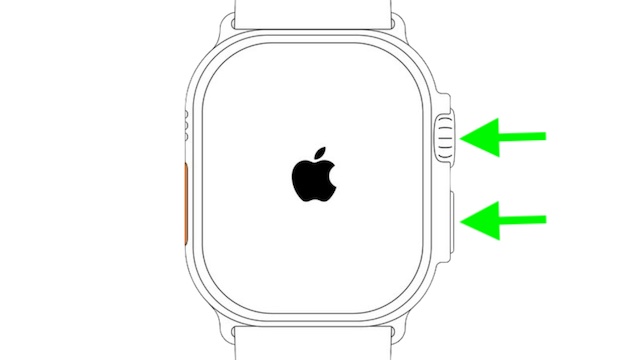 Изображение предоставлено: Apple
Изображение предоставлено: Apple8. Обновите программное обеспечение
Если ничего не помогло восстановить нормальное функционирование неисправных живых активностей, есть большая вероятность, что проблема кроется в программной ошибке.
- Чтобы обновить Apple Watch, перейдите в приложение Watch на iPhone -> Основные -> Обновление ПО -> загрузите и установите обновление watchOS.
- После обновления Apple Watch запустите прямую трансляцию, чтобы узнать, удалось ли вам преодолеть препятствие. Ура!